Fällt es Ihnen schwer, Ihre AVI-Videodateien auf Ihr bevorzugtes Video-Streaming wie Youtube hochzuladen? FLV-Datei ist das Videoformat, das für die meisten Video-Streaming-Sites das beste und akzeptabelste Videoformat ist. Daher benötigen Sie eine AVI-zu-FLV-Konverter. Dieser Artikel stellt Ihnen die leistungsstärksten Konverter-Tools vor, die Ihnen bei Ihren Dateien helfen.
Teil 1.Was sind AVI und FLV
Audio Video Interleave, auch bekannt als AVI, ist ein Produkt von Microsoft aus dem Jahr 1992. Es ist ein Container für Video- und Audiodateien mit der Erweiterung .avi als Dateiname. AVI ist eines der beliebtesten Videoformate, da es eine offensichtlich hohe Qualität mit der komprimierten Datei von Audio- und Videodaten enthält. Es verwendet verschiedene Codecs wie XviD und DivX. Leider können Apple-Produkte wie das iPhone keine AVI-Videodatei wiedergeben, es sei denn, Sie verwenden einen Mediaplayer eines Drittanbieters oder konvertieren sie direkt in eine vom Gerät unterstützte Datei.
Andererseits ist eine FLV-Datei ein von Adobe entwickeltes Flash-Video, das von Adobe Flash Player verwendet wird. Es ist als eines der flexibelsten Videoformate bekannt, das von den meisten Betriebssystemen über Adobe Flash Player und Web-Plug-in unterstützt wird. Darüber hinaus funktioniert es hervorragend mit HTML5-unterstützten Websites und Online-Plattformen wie YouTube.
Teil 2. Keine Möglichkeit zum Konvertieren von AVI in FLV unter Mac/Windows ohne Qualitätsverlust
Der AVI-zu-FLV-Konverter muss bei der Erstellung eines Ausgabevideos genau sein, ohne dabei an Qualität einzubüßen. Stattdessen wird es Ihnen helfen, eine höhere Klasse zu erreichen. Wir haben Softwarekonverter erprobt und getestet, die eine außergewöhnliche Ausgabe liefern, und haben später diese großartige Software entwickelt, die uns beeindruckt hat.
Funktionsweise von AVAide Video Converter bei der AVI-zu-FLV-Konvertierung
AVAide Video Converter ist ein erstklassiges Softwaretool, das Ihnen ein erstaunliches Konvertierungserlebnis bietet. Darüber hinaus bietet dieses Tool seinen Benutzern mit seiner einfachen Benutzeroberfläche so viel Zufriedenheit. Darüber hinaus werden Sie auch die großzügigen Funktionen wie Toolbox, Collage, MV und Ripper genießen. Darüber hinaus besteht die Toolbox aus dem folgenden GIF Maker, 3D Maker, Media Metadata Editor, Video Compressor und einem Video Enhancer, der Ihre Videos in Perfektion verwandelt. Deshalb, ohne Ihre Aufregung zu verlängern, hier sind die Schritte dazu AVI in FLV umwandeln Dateien mit diesem Tool.
Schritt 1Laden Sie das Tool herunter
Laden Sie das Tool herunter und installieren Sie es auf Ihrem Computer. Klicken Sie dazu auf die Schaltfläche.

Versuch's jetzt Für Windows 7 oder höher
 Sicherer Download
Sicherer Download
Versuch's jetzt Für Mac OS X 10.13 oder höher
 Sicherer Download
Sicherer DownloadSchritt 2Importieren Sie Ihre Datei(en)
Ziehen Sie Ihre Dateien direkt auf die Benutzeroberfläche. Klicken Sie andernfalls auf Dateien hinzufügen Schaltfläche links oben und importieren Sie so viele Dateien, wie Sie möchten.
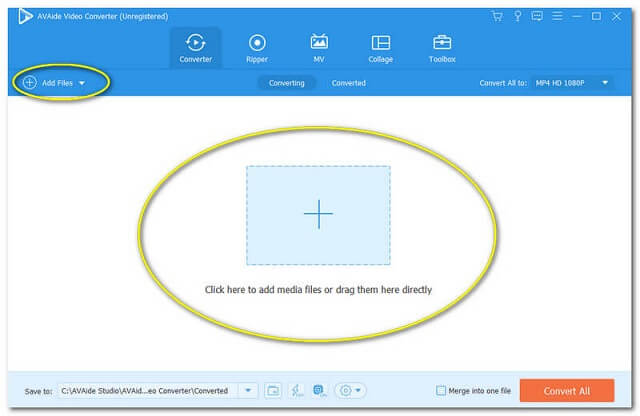
Schritt 3Stellen Sie Ihr Format ein
Stellen Sie die hochgeladenen Dateien auf Ihr bevorzugtes Ausgabeformat ein. Klicken Sie dazu auf die Konvertieren alle auf die Schaltfläche oben rechts auf der Benutzeroberfläche. Klicken Sie andernfalls auf Pfeil am hinteren Teil jeder Datei, um die Dateien individuell anzupassen.
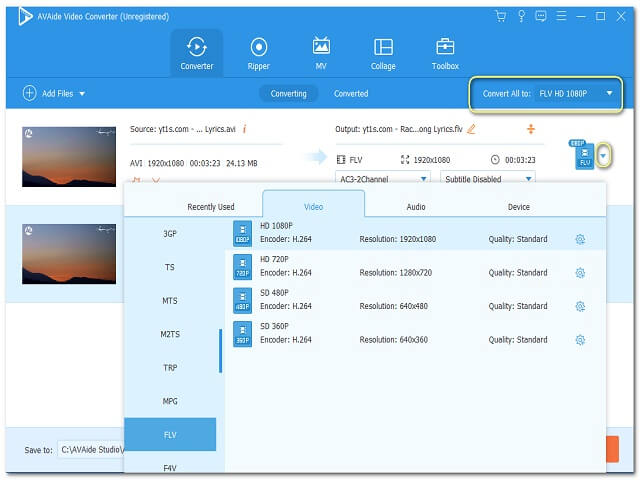
Schritt 4Konvertierung starten
Nach der Konfiguration können Sie mit der Konvertierung der Dateien beginnen. Drücke den Konvertieren alle Schaltfläche unten rechts auf der Benutzeroberfläche und warten Sie dann, bis der Konvertierungsvorgang abgeschlossen ist.
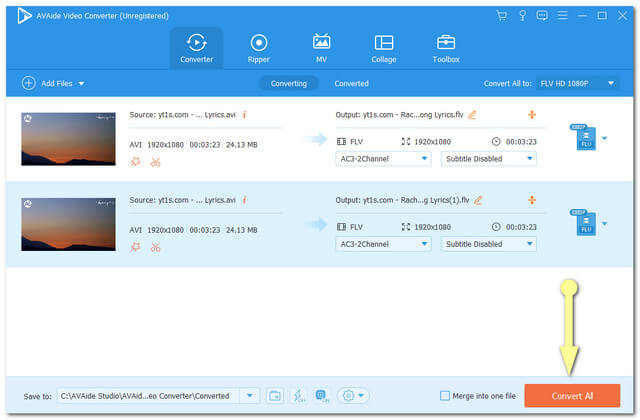
Schritt 5Überprüfen Sie die abgeschlossenen Dateien
Checken Sie ein in die Umgewandelt die sich im oberen mittleren Teil der Benutzeroberfläche befindet, für die fertigen Dateien. Andernfalls werden die konvertierten Dateien automatisch auf Ihrem Computer gespeichert. Um die Dateien zu finden, können Sie auf die klicken Ordnerbild.
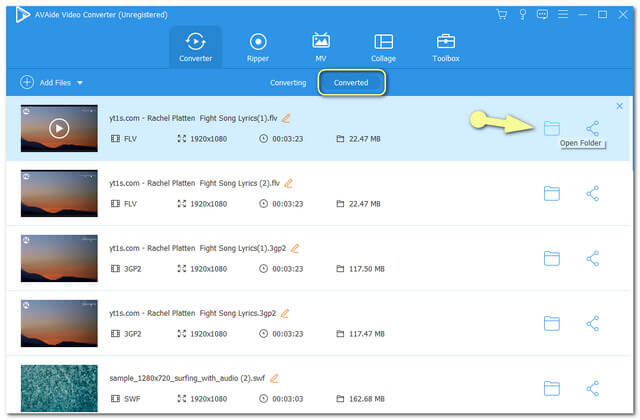
Teil 3. Hilfreichster und kostenloser AVI-zu-FLV-Konverter
Wenn Sie nach einem kostenlosen und hilfreichsten Tool im Internet suchen, AVAide Kostenloser Online-AVI-Konverter ist immer erreichbar. Dieser AVI-zu-FLV-Konverter ist ein kostenloses Tool, das Ihre Dateien umwandeln und Ihre Erfüllung erfüllen kann. Darüber hinaus machen seine Anzeigen und wasserzeichenfreien Funktionen Ihre Arbeit schnell erledigt. Wie seine Softwareversion ermöglicht es den Benutzern auch, ihre Videodateien durch die Einstellungen für Bildrate, Auflösung und Bitrate zu verbessern und zu komprimieren. Darüber hinaus müssen Sie sich keine Sorgen um die Sicherheit Ihrer Dateien machen, denn es verfügt über eine Sicherheitsverschlüsselung, die Ihre Daten zu 100 Prozent sichert. Und so, ohne weiteres Adieu, lasst uns das versuchen AVAide Kostenloser Online-AVI-Konverter, durch die unten angegebenen Schritte.
Schritt 1Holen Sie sich den Launcher auf einmal.
Holen Sie sich den Launcher sofort auf Ihren Computer, indem Sie auf klicken IHRE DATEIEN HINZUFÜGEN Taste. Es erscheint ein Fenster, in dem Sie auf klicken müssen Herunterladen Knopf, dann Offen.
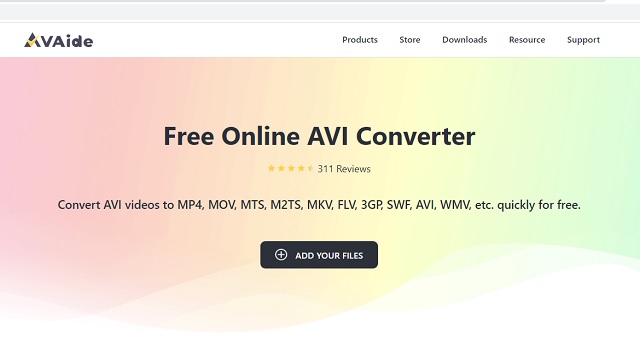
Schritt 2Laden Sie Ihre Dateien hoch
Um AVI in FLV auf Mac oder Windows zu konvertieren, laden Sie Ihre AVI-Datei hoch, indem Sie erneut auf klicken IHRE DATEIEN HINZUFÜGEN Taste. Um weitere Dateien einzufügen, klicken Sie auf die Datei hinzufügen Schaltfläche oben links auf der Benutzeroberfläche.
Schritt 3Stellen Sie die Datei auf FLV ein
Stellen Sie Ihre AVI-Datei auf FLV ein. Für die Massenkonvertierung können Sie jede Datei aus den Auswahlmöglichkeiten im unteren Teil der Benutzeroberfläche auf Ihr bevorzugtes Format einstellen.
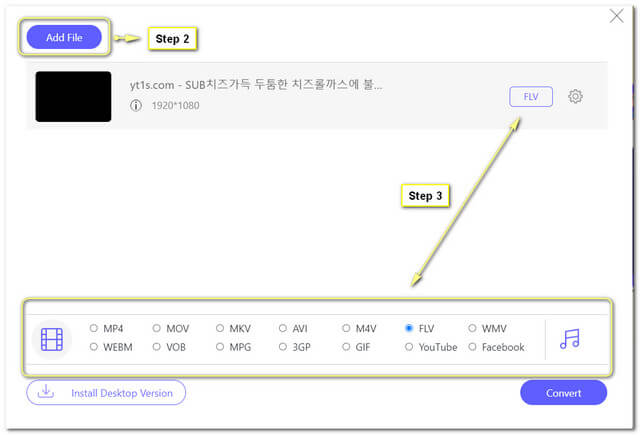
Schritt 4Konvertierung starten
Schlagen Sie die Konvertieren Schaltfläche rechts unten auf der Benutzeroberfläche und wählen Sie Ihren bevorzugten Zielspeicher für Ihre konvertierten Dateien aus. Warten Sie, bis der Konvertierungsprozess abgeschlossen ist, und überprüfen Sie danach Ihr Dateiziel.
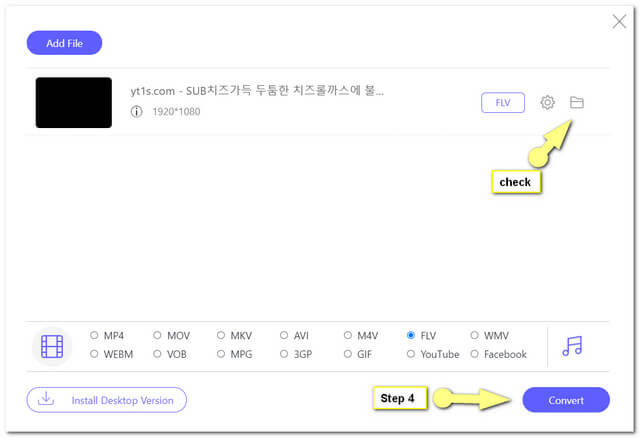
- Super praktisches Verfahren.
- Unbegrenzter Service.
- Schneller Konvertierungsprozess.
- Mit eingebauten Einstellungen.
- AVAide hat kein Tool zum Brennen von DVDs.
So konvertieren Sie AVI in FLV mit ConvertFiles
Convertfiles ist ein weiterer kostenloser AVI-zu-FLV-Konverter. Abgesehen von der Konvertierung von Videodateien können Sie mit diesem Online-Tool auch andere Transformationskategorien wie eBook, Archiv, Dokument, Zeichnung usw. verwenden. ConvertFiles unterstützt jedoch derzeit nur Dateien mit einer Größe von bis zu 250 MB. Andernfalls müssen Sie sich zuerst anmelden, wenn Sie große Dateien konvertieren möchten. In der Zwischenzeit sehen Sie sich bitte die einfachen Schritte unten für das Videokonvertierungsverfahren an.
Schritt 1Drücke den Durchsuche Schaltfläche und laden Sie Ihre AVI-Datei hoch.
Schritt 2Wählen Flash-Videodatei (.flv), in den Dropdown-Auswahlmöglichkeiten neben dem Ausgabeformat.
Schritt 3Schlagen Sie die Konvertieren Schaltfläche, um die Konvertierung zu starten, und warten Sie, bis der Vorgang abgeschlossen ist. Laden Sie dann die konvertierte Datei herunter und speichern Sie sie.
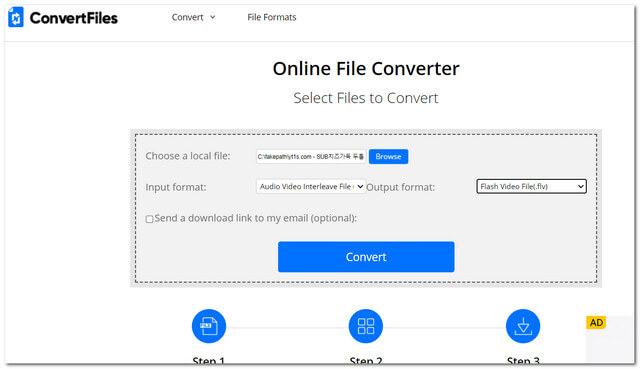
- Mit mehreren Dokumentkonvertern.
- Die Webseite ist nicht werbefrei.
- Während des Konvertierungsprozesses sind einige Fehler aufgetreten.
- Die Konvertierung dauert im Vergleich zu den vorherigen Tools einige Zeit.
So konvertieren Sie AVI in FLV mit HandBrake
HandBrake ist eine Open-Free-Source-Software, die auch zuverlässig ist Konvertieren Sie AVI in FLV und laden Sie es kostenlos herunter. Diese Software wurde hauptsächlich zum Rippen von DVD-Dateien entwickelt, um sie einfach auf ein Speichergerät zu übertragen. Allerdings hat HandBrake seine ideale Fähigkeit zum Konvertieren von Videodateien bewiesen. Im Folgenden finden Sie die Schritte zum Transkodieren einer AVI-Datei in eine FLV-Datei mit diesem Tool.
Schritt 1Laden Sie Ihre AVI-Datei hoch, indem Sie auf klicken Open Source Taste.
Schritt 2Wählen Sie FLV als voreingestellte Ausgabe. Klicken Sie dann auf die Anfang Taste.
Schritt 3Warten Sie, bis der Konvertierungsvorgang abgeschlossen ist, und prüfen Sie dann die Ausgabe.
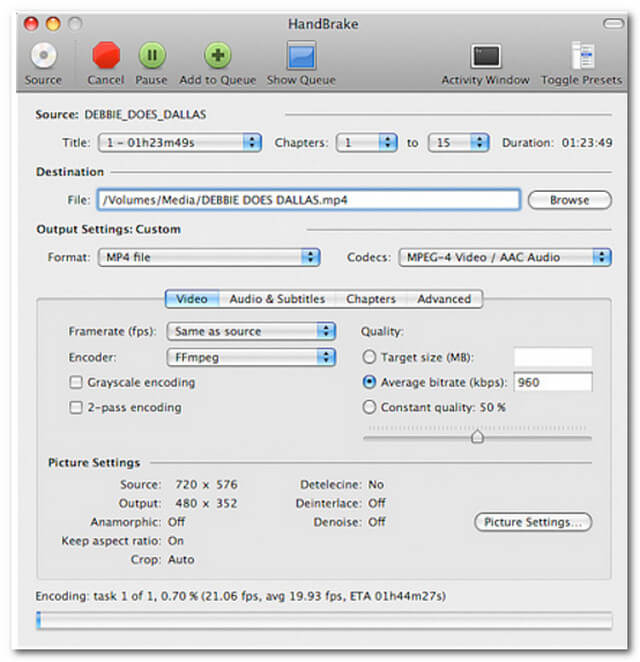
- Flexibel.
- Mit Bearbeitungswerkzeugen.
- Mit einer verwirrenden Oberfläche.
- Es braucht Zeit, um das Werkzeug zu erwerben.
- Der Konvertierungsprozess dauert im Vergleich zu den anderen Tools einige Zeit.
Teil 4. Häufig gestellte Fragen zu AVI und FLV
Kann AVAide Video Converter AVI in MP3 umwandeln?
Sicherlich. AVAide Video Converter kann Ihre Videodatei in jede beliebige Audiodatei konvertieren, da es zahlreiche Formate zur Auswahl unterstützt.
Ist FLV besser als AVI?
Es gibt noch viele Dinge zu beachten, um zu sagen, dass FLV besser ist als AVI. Wie wir alle wissen, ist AVI in verschiedenen Situationen immer noch eines der besten Videoqualitätsformate. Wenn es jedoch um Vielseitigkeit geht, erzielt FLV mehr Stimmen.
Unterstützt das iPhone eine FLV-Datei?
Obwohl FLV als vielseitiges Format bezeichnet wurde, unterstützt das iPhone es nicht. Es sei denn, Sie konvertieren es in ein Format, das zu Ihrem iPhone lille MP4 und MOV passt.
Um diesen Artikel zusammenzufassen, gibt es bereits viele Konverter, die eine idealistische Navigation gezeigt haben. Die in diesem Artikel vorgestellten Tools haben jedoch anscheinend bemerkenswerte Konvertierungsleistungen gezeigt. AVAide Video Converter hat bei der Analyse durchaus die höchste Punktzahl erreicht. Sie können es herunterladen und ausprobieren.
Ihre komplette Video-Toolbox, die mehr als 350 Formate für die Konvertierung in verlustfreier Qualität unterstützt.
In FLV konvertieren
- Konvertieren Sie MP4 in FLV
- Konvertieren Sie WMV in FLV
- Konvertieren Sie AVI in FLV
- Konvertieren Sie VOB in FLV
- Konvertieren Sie MOV in FLV
- Konvertieren Sie M4V in FLV
- Konvertieren Sie WEBM in FLV
- Konvertieren Sie MKV in FLV
- Konvertieren Sie SWF in FLV
- Konvertieren Sie MTS in FLV
- Konvertieren Sie MPEG in FLV
- Konvertieren Sie 3GP in FLV
- Konvertieren Sie XVID in FLV
- Wandeln Sie DV in FLV um
- Konvertieren Sie OGV in FLV
- Konvertieren Sie AMV in FLV
- Konvertieren Sie MTV in FLV
- Konvertieren Sie MPG in FLV
- Konvertieren Sie TRP in FLV




